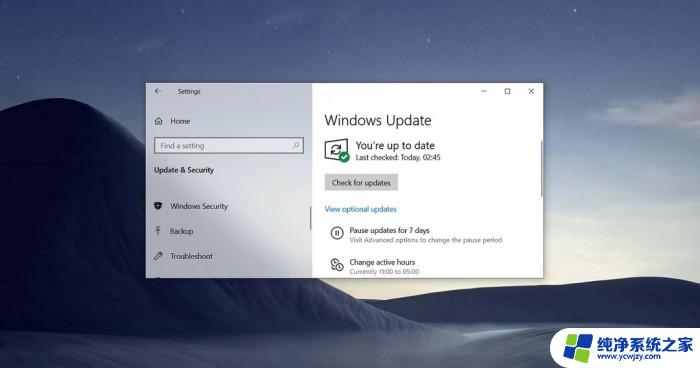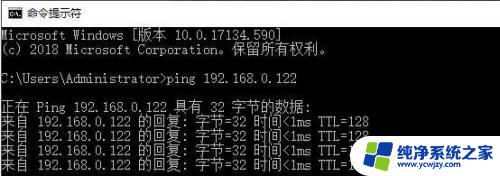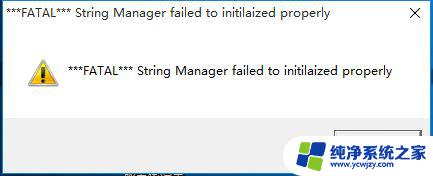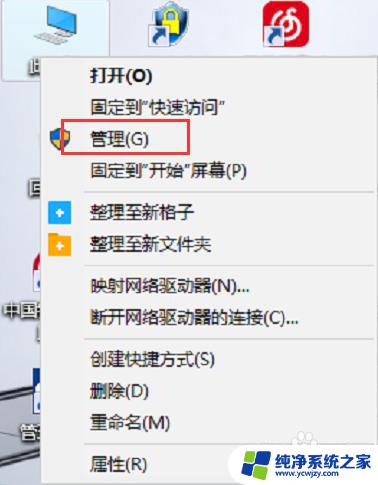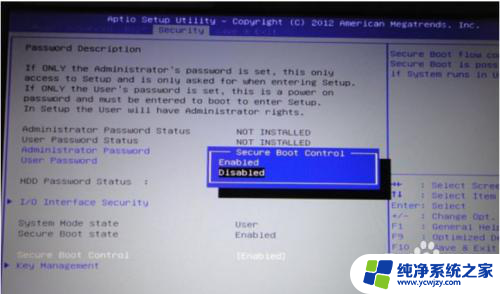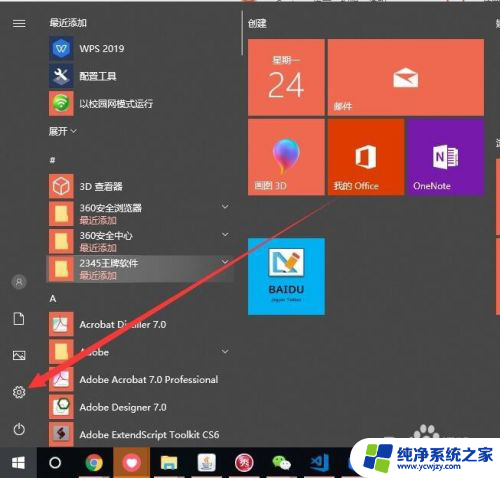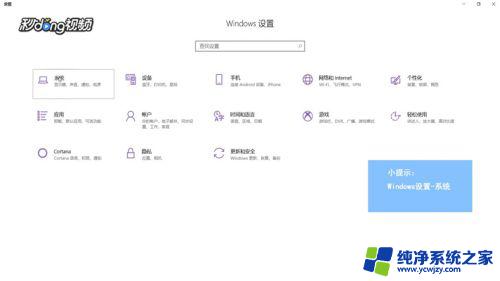Win7旗舰版为何接收不到Win10推送?解决方法来了!
win7旗舰版接收不到win10推送,近日许多win7旗舰版用户反映自己未能收到win10的更新推送,尽管微软方面宣称此次升级是自愿进行的,但对于已经准备升级的用户来说,无法接收到推送升级的消息也让他们感到十分困扰。接下来我们将就这一问题进行探讨,了解背后的原因以及可能的解决方案。
方法步骤
方法一、在Win7系统中打开系统更新
1、由于Win10是通过更新来实现推送的,如果之前在系统中关闭了更新功能的话。也就不会收到推送了,在控制面板中找到Windows Update选项,点击打开;
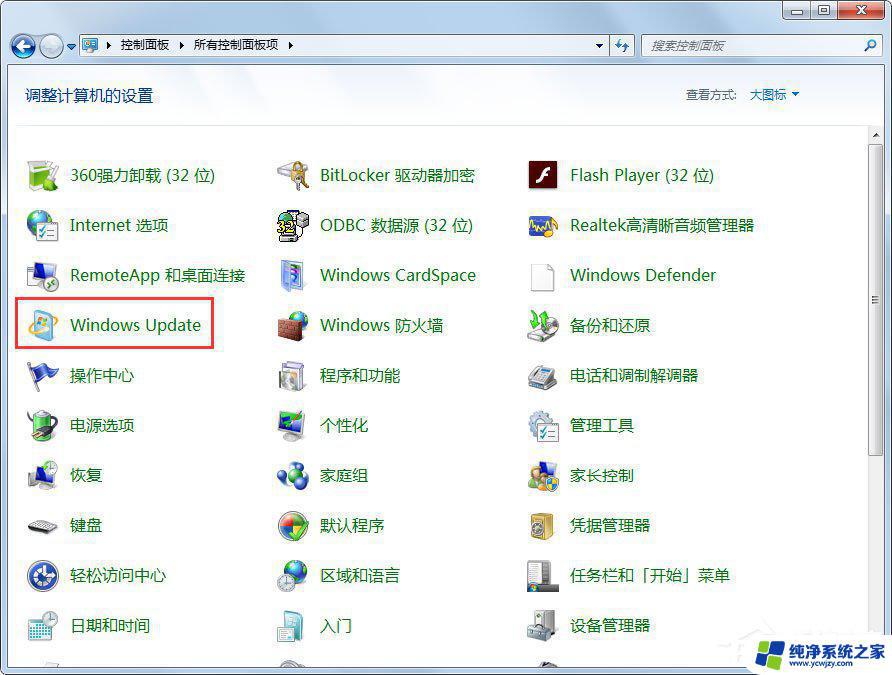
2、随后在这里点击“检查更新”按钮;
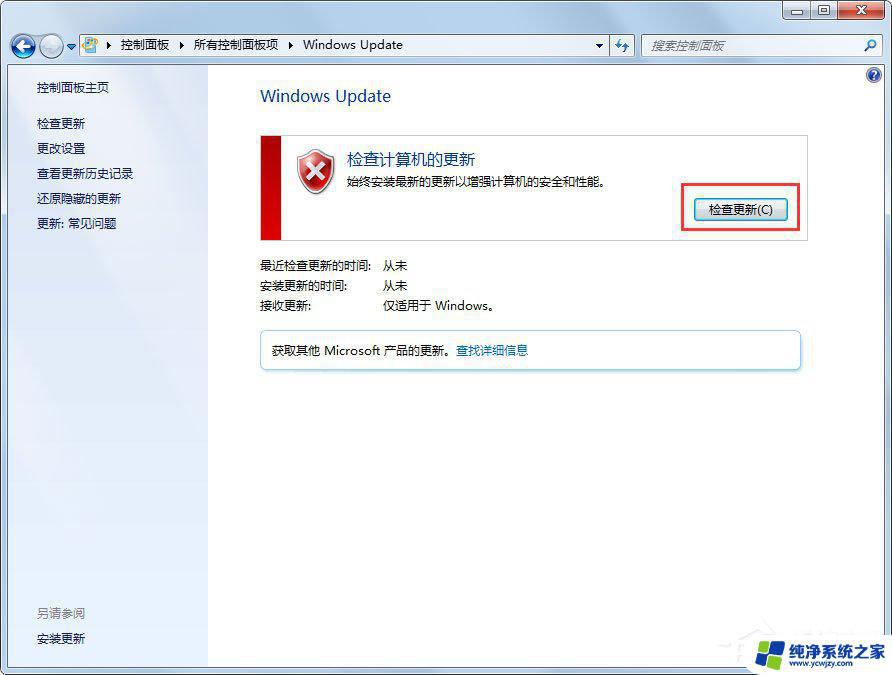
3、接下来请等待系统检查更新,看是否可以检测出Win10的更新;
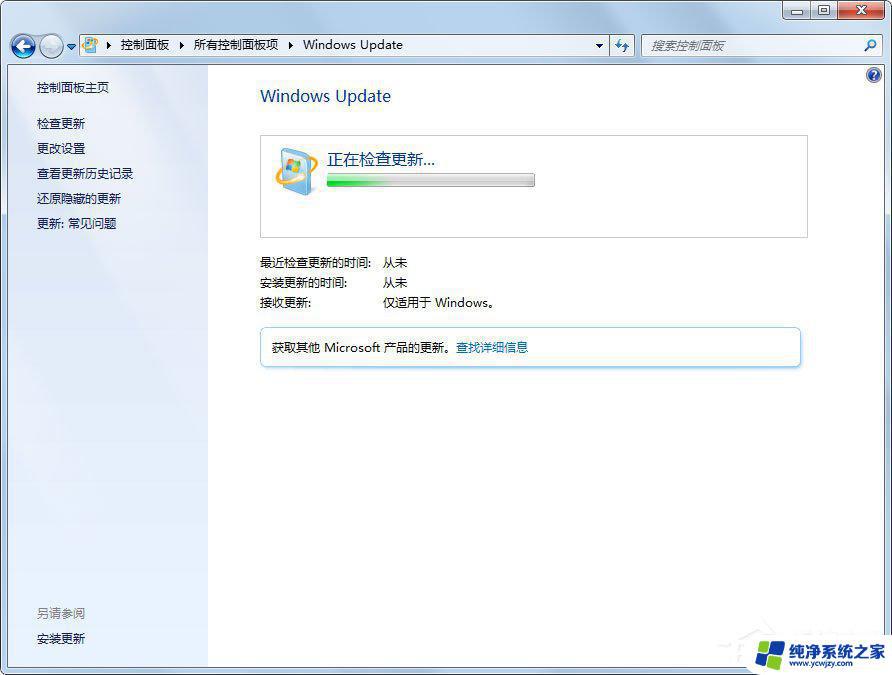
4、检测出来以后,点击“安装更新”按钮,更新系统;
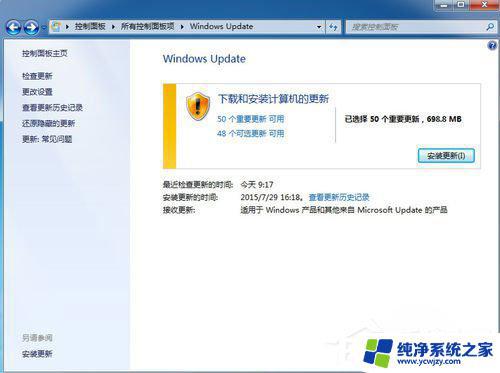
5、另外在在更新的设置中,请确保当前系统的更新是处于“自动安装更新”状态即可。
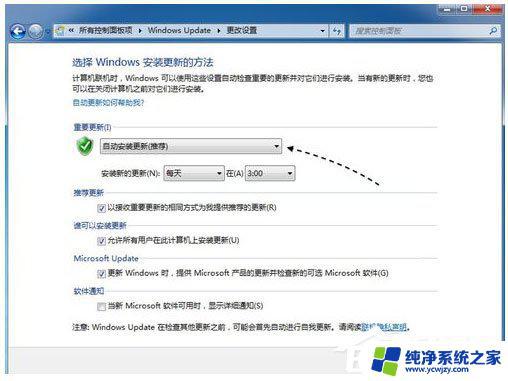
方法二、用Windows10升级助手
1、当前国内的360安全卫士提供了可以让我们免费升级的工具,打开360安全卫士以后点击主界面右下角的“更多”按钮;
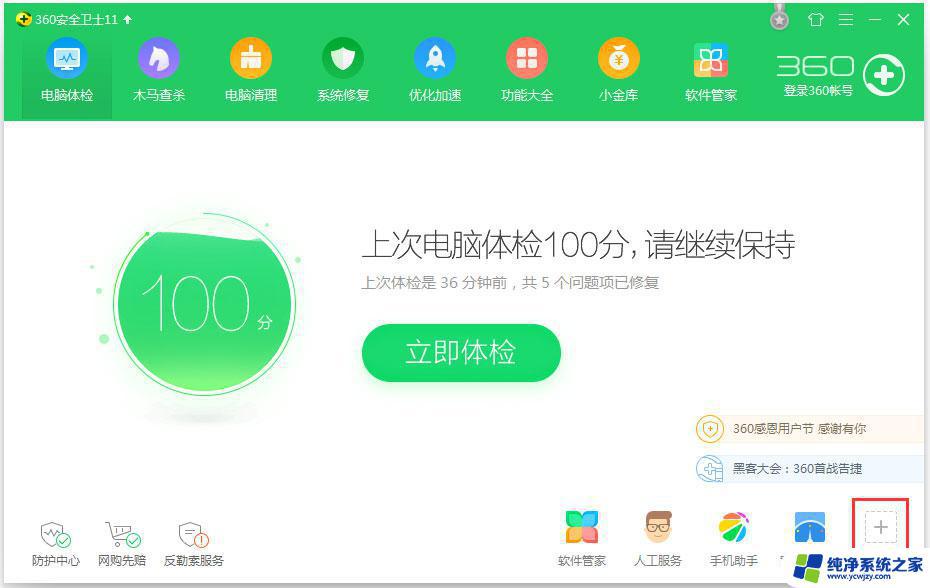
2、接着在工具页面中,点击“升级助手”;
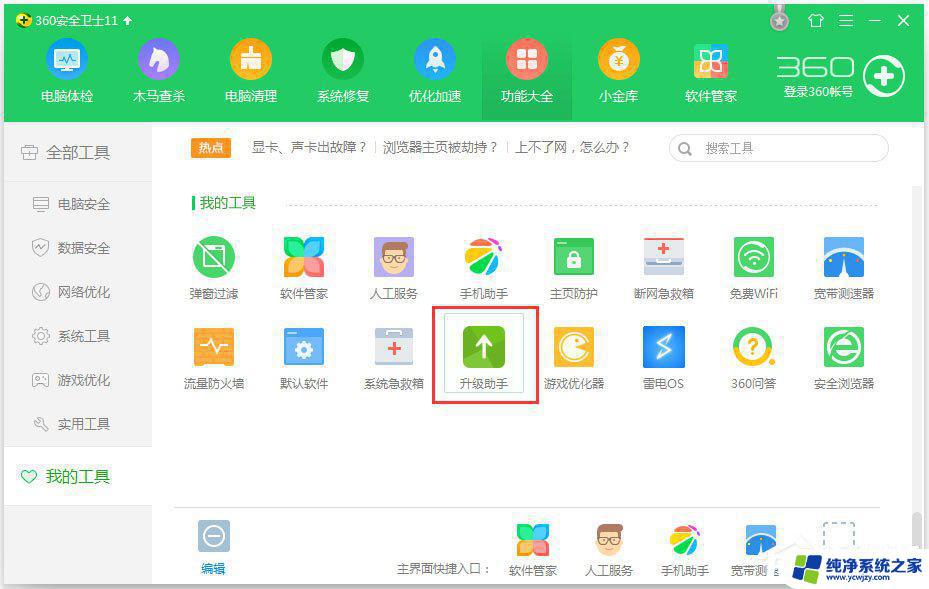
3、点击“立即免费升级”按钮;
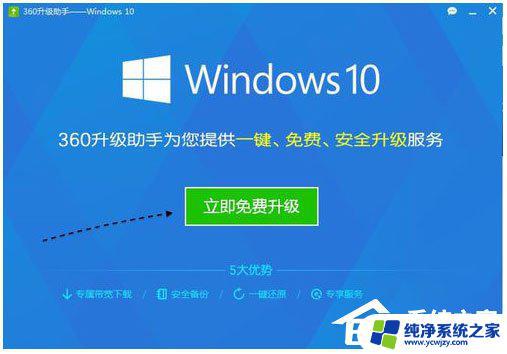
4、接着升级助手会检测当前电脑的硬件配置,看是否可以满足升级的条件,当检测通过以后,就可以用它来升级了。不过由于当前升级的用户比较多,有可能会出现排期的情况。
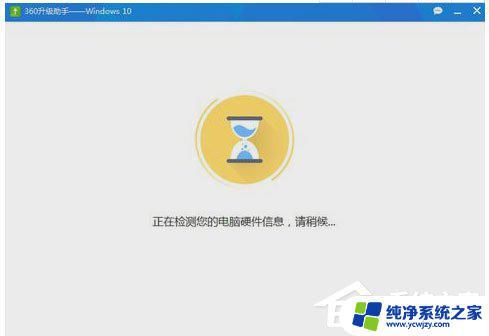
方法三、手动下载Win10安装镜像
1、如果上面的方法都不适用的话,你还可以在网上下载Win10的安装镜像,然后用它来升级。当有了Win10的镜像以后,我们可以把它刻录到光盘上。也或是提取到硬盘上,然后在系统中点击一个名为Setup的安装文件就可以了;
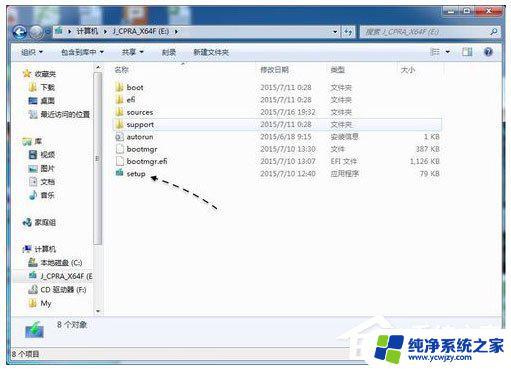
2、随后根据提示,安装即可。
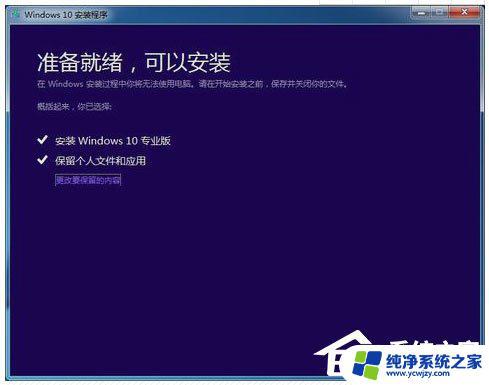
以上就是win7旗舰版无法接收win10推送的全部内容,如果你遇到这种情况,可以按照小编的操作进行解决,这是非常简单和快速的方式,一步到位。